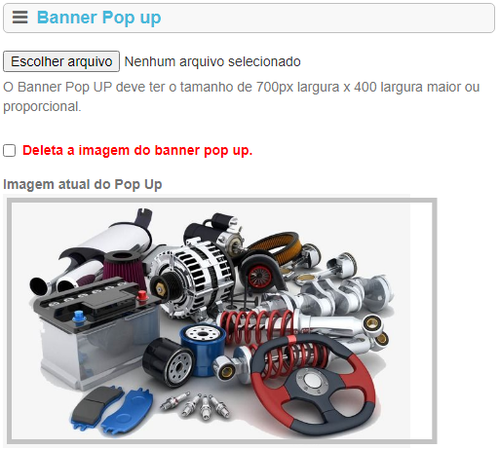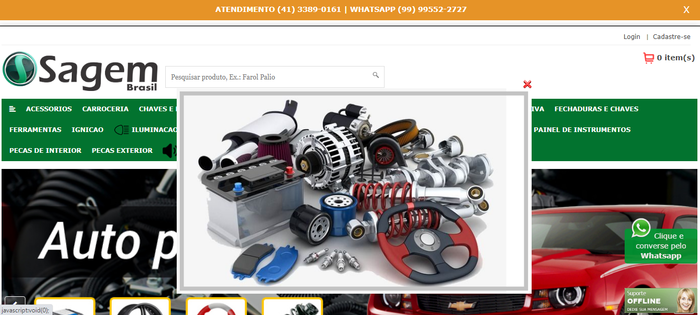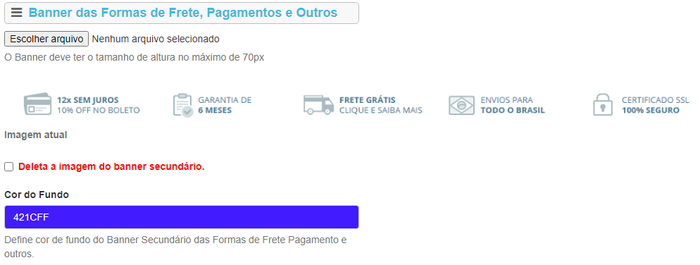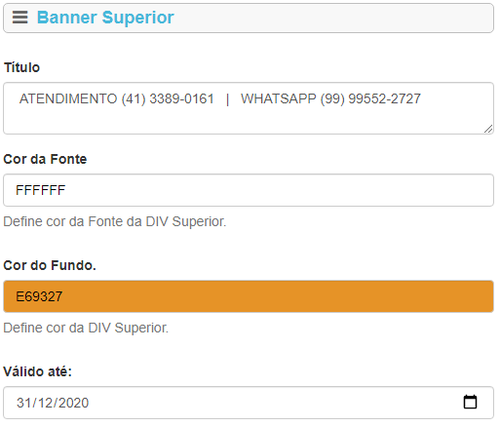Banners Secundários da Loja: mudanças entre as edições
De Wikipedia Villatore
Sem resumo de edição |
Sem resumo de edição |
||
| Linha 11: | Linha 11: | ||
::[[File:Banners-Secundarios-da-Loja-1.png|500px]]<br><br> | ::[[File:Banners-Secundarios-da-Loja-1.png|500px]]<br><br> | ||
::Visualização no ''site''. | ::Visualização do ''banner pop up'' no ''site''. | ||
::[[File:Banners-Secundarios-da-Loja-5.png|700px]]<br><br> | ::[[File:Banners-Secundarios-da-Loja-5.png|700px]]<br><br> | ||
| Linha 37: | Linha 37: | ||
::[[File:Banners-Secundarios-da-Loja-3.png|500px]]<br><br> | ::[[File:Banners-Secundarios-da-Loja-3.png|500px]]<br><br> | ||
::Visualização no ''site''. | ::Visualização do ''banner'' superior no ''site''. | ||
::[[File:Banners-Secundarios-da-Loja-4.png|700px]]<br><br> | ::[[File:Banners-Secundarios-da-Loja-4.png|700px]]<br><br> | ||
Edição atual tal como às 14h12min de 26 de outubro de 2020
- Os banners são excelentes recursos para destacar campanhas, chamar a atenção do seu cliente e passar informações importantes sobre sua loja virtual.
Banner Pop up
- Acesse Sagem >> Designer da Loja >> Banners >> Banners Secundários.
- Selecione a imagem que será exibida no banner pop up e clique em Salvar.
- O tamanho recomendado para imagem é 700 X 400 pixels ou tamanhos proporcionais a estas medidas.
- Para excluir o banner pop up selecione a opção Deleta a imagem do banner pop up e clique em Salvar.
- Para substituir o banner pop up, basta selecionar a nova imagem e clicar em Salvar.
Banner das Formas de Frete, Pagamentos e Outros
- Acesse Sagem >> Designer da Loja >> Banners >> Banners Secundários.
- Selecione a imagem que será exibida no banner das formas de frete, pagamentos e outros e clique em Salvar.
- O tamanho recomendado para imagem é 1000 X 70 pixels ou tamanhos proporcionais a estas medidas.
- Para excluir o banner selecione a opção Deleta a imagem do banner secundário e clique em Salvar.
- Para substituir o banner, basta selecionar a nova imagem e clicar em Salvar.
- Cor de Fundo: personaliza a cor do fundo da área do banner. Normalmente é utilizada quando a imagem do banner não ocupa toda área, este recurso auxilia na otimização do layout.
- Este banner é exibido logo abaixo do banner principal.
Banner Superior
- Acesse Sagem >> Designer da Loja >> Banners >> Banners Secundários.
- Utilizado para mensagens rápidas em ocasiões específicas. Utiliza apenas recurso de texto.
- Título: mensagem que será exibida no site.
- Cor da fonte e Cor do fundo: personalização das cores que serão exibidas no banner.
- Válido até: define a data até quando o banner deverá ser exibido. Vencida está data o banner deixará de ser veiculado.
- Preencha os campos e clique em Salvar.